あなたがレコードレーベルを持っていない野心的なミュージシャンなら、いつかタレントスカウトに発見されることを夢見ているでしょう。しかしそれまでは、アルバムを作成し、SoundCloud のような便利なプラットフォームにアップロードすると、大きなメリットが得られます。あなたの音楽がより整理され、プロフェッショナルに見えるようになり、求めている露出を捉えるのに役立ちます。

この記事をガイドとして使用して、SoundCloud で最初のアルバムを発表し、ミュージシャンとしてのキャリアをスタートさせてください。
SoundCloudでアルバムを作る
SoundCloud でアルバムを作成することは、実際にはプレイリストを作成することと何ら変わりません。それでも、ベスト トラックのコンピレーションを作成し、そのリリース日をスケジュールすることには、間違いなく特別な何かがあり、最も忠実な定期購読者を興奮させ続けることができます。
ウェブの使用
PC またはラップトップで SoundCloud アルバムを組み立てると、どのトラックが所有しており、どのトラックが非公開で、どのトラックを次にアップロードする必要があるのかを明確に把握できます。このセクションでは、アルバムを最初からコンパイルする方法、つまりアカウントにまだアップロードしていない複数のトラックを使用する方法を説明します。
- SoundCloud の Web ページにアクセスし、アカウントにログインします。
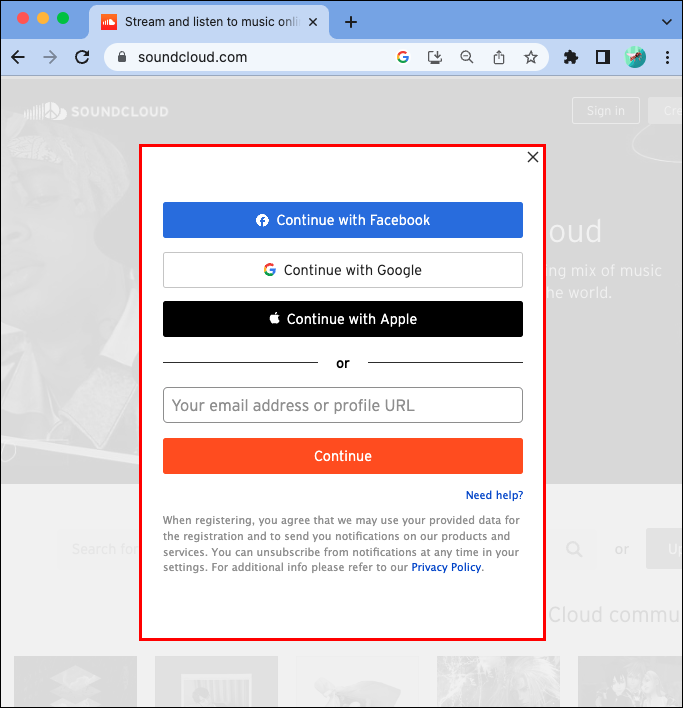
- アイコンをタップして、SoundCloud プロフィールに移動します。
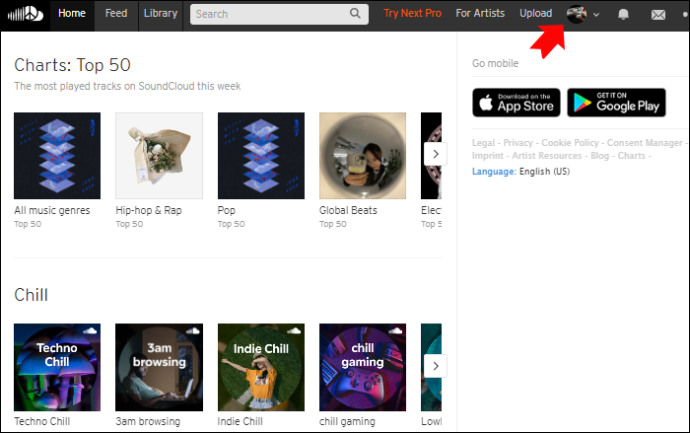
- 「プロフィール」をクリックします。
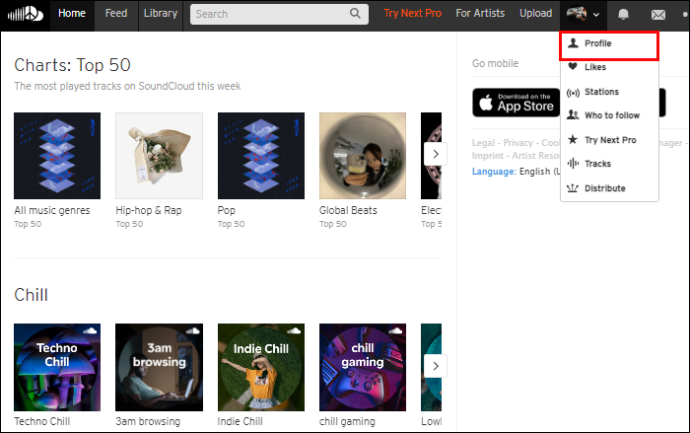
- 「アルバム」タブに切り替えます。
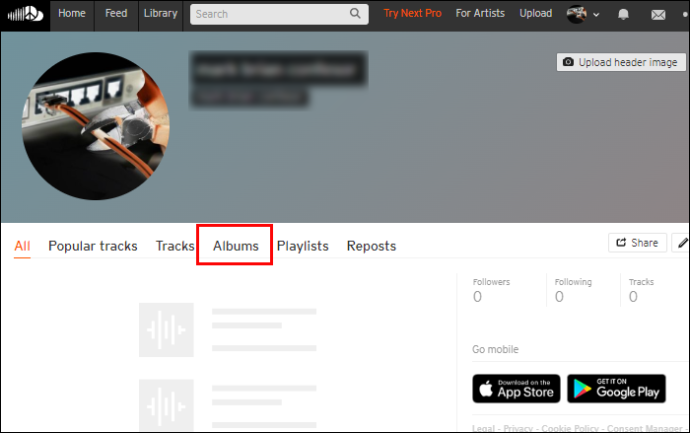
- 「今すぐアップロード」をタップします。
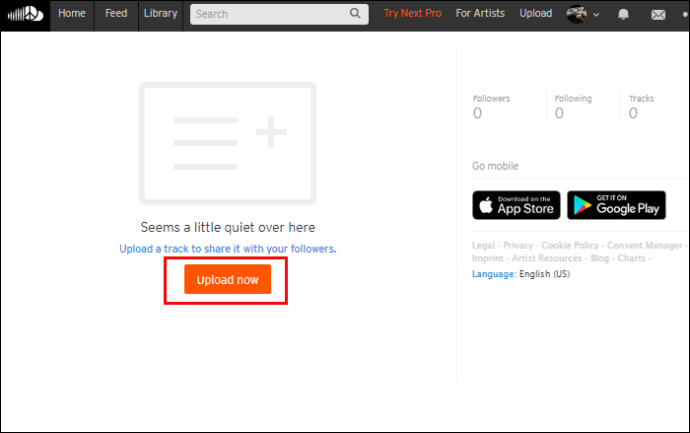
- アップロードしたいトラックをドラッグアンドドロップするか、「アップロードするファイルを選択」をクリックします。
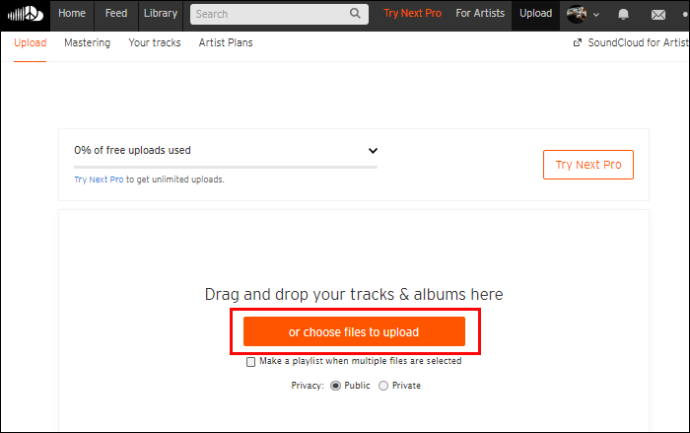
- 「複数のファイルを選択したときにプレイリストを作成する」にチェックを入れます。
注: トラックを追加するプレイリストがすでにある場合は、この手順をスキップして、今のところは通常どおりファイルをアップロードしてください。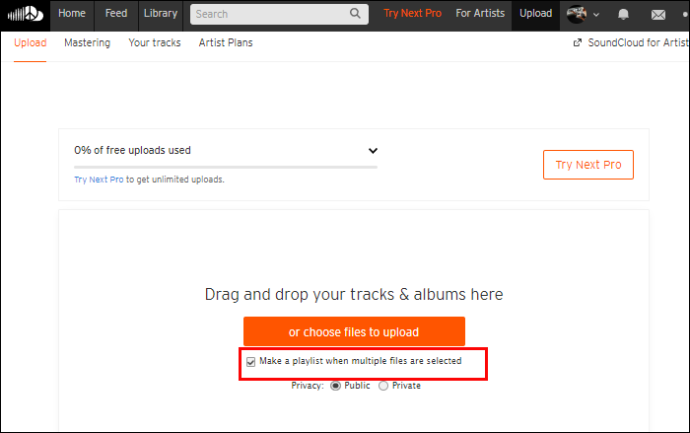
- 「タイトル」フィールドに記入してアルバムに名前を付けます。ドロップダウン メニューから「アルバム」とジャンルを選択し、リリース日をスケジュールします。必要に応じてタグと説明を追加し、「プライバシー」の下のいずれかの丸にチェックを入れて、アルバムを公開するか非公開にするかを選択します。
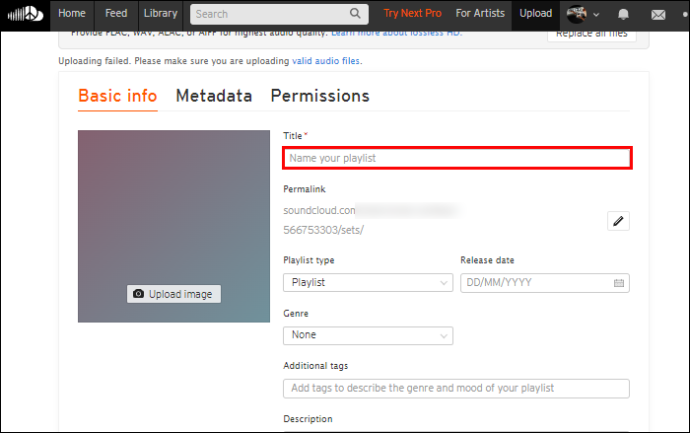
注: 最初はアルバムまたはトラックを非公開にし、アルバムをリリースすることに決めたときに公開することができます。ただし、アルバムのプライバシーはトラックのプライバシーには影響しないため、トラックとアルバム全体の両方が同時に公開されるようにしてください。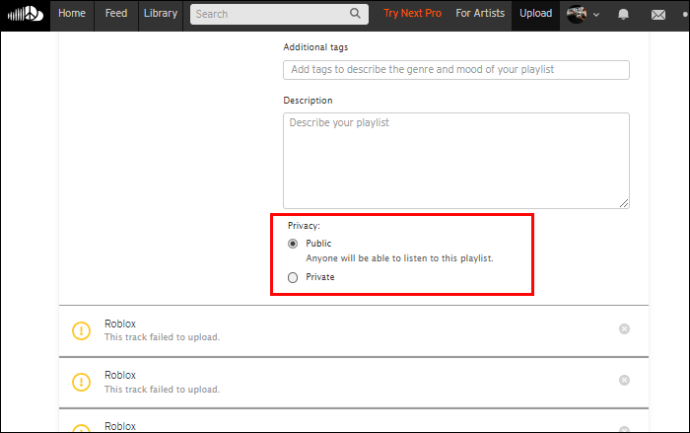
- 選択中にトラックを見逃した場合は、「トラックを追加」をクリックしてトラックを追加します。
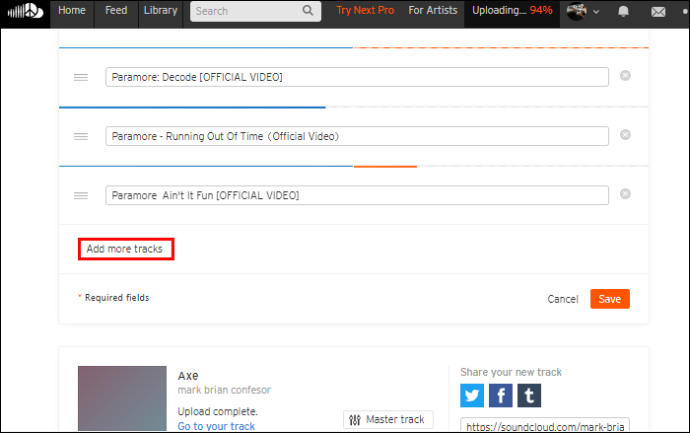
- [メタデータ] タブで、[購入] リンクとレコード ラベル (ある場合) を追加します。
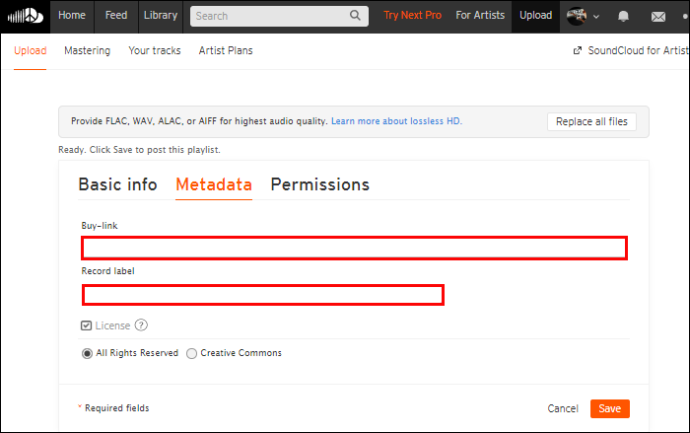
- [権限] タブで、リスナーに提供するオプション (ダウンロード、オフライン視聴など) の横にある丸にチェックを入れます。
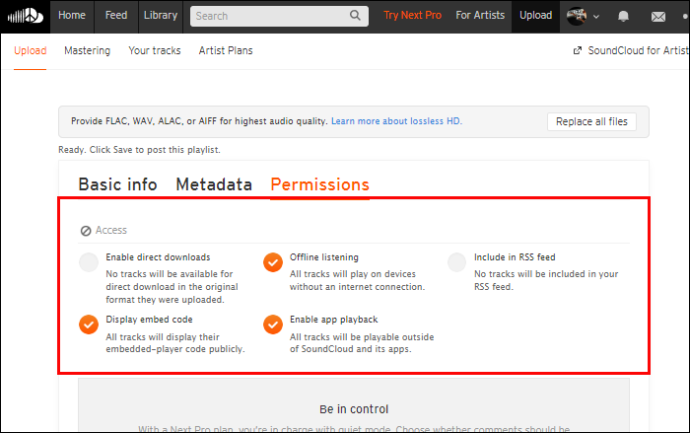
- 「保存」をタップしてアルバムをアップロードします。
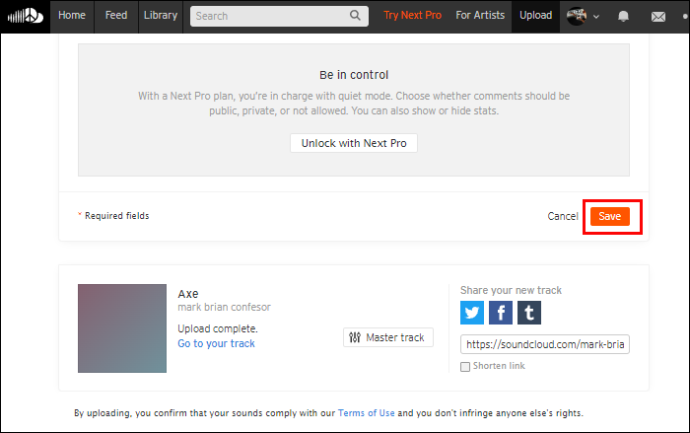
トラックを個別にアップロードした場合、または以前にアップロードした場合は、上記と同じ手順を実行して、それらをプレイリストに追加し、プレイリストを編集できます。
kindle fireで広告を消す方法
- プロフィールのダッシュボードに移動し、アップロードしたトラックを見つけます。
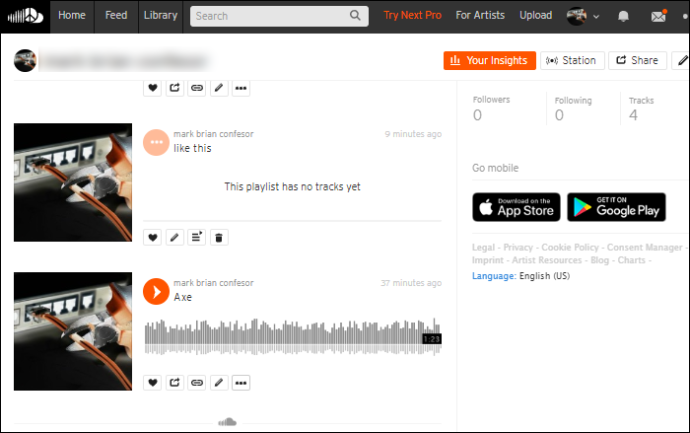
- 各トラックの下に表示される「プレイリストに追加」ボタンをクリックします。
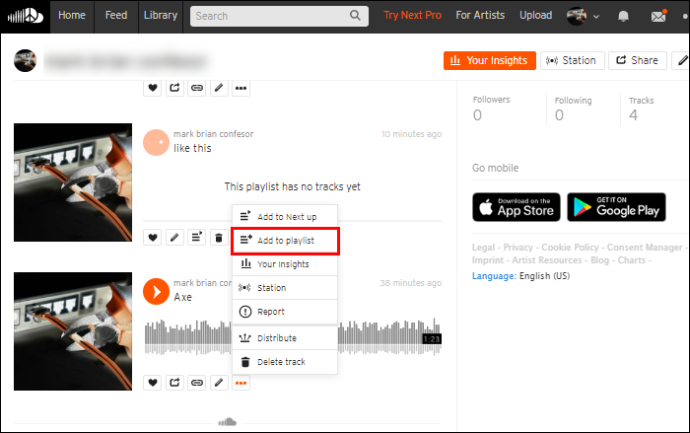
- このトラックを追加したい既存の SoundCloud プレイリストがない場合は、ポップアップの [プレイリストの作成] タブに切り替えて、新しいプレイリストの名前を入力します。
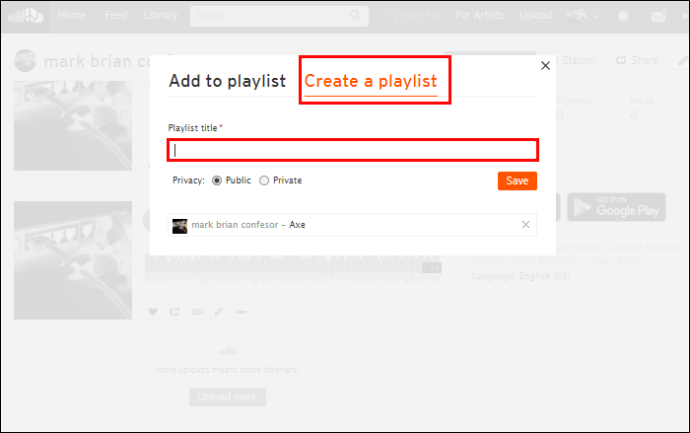
- とりあえず「プライベート」の丸にチェックを入れてください。
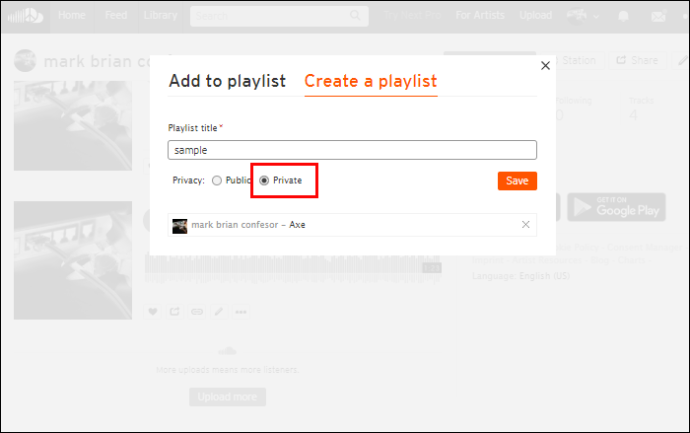
- プロフィールの「プレイリスト」タブに移動します。
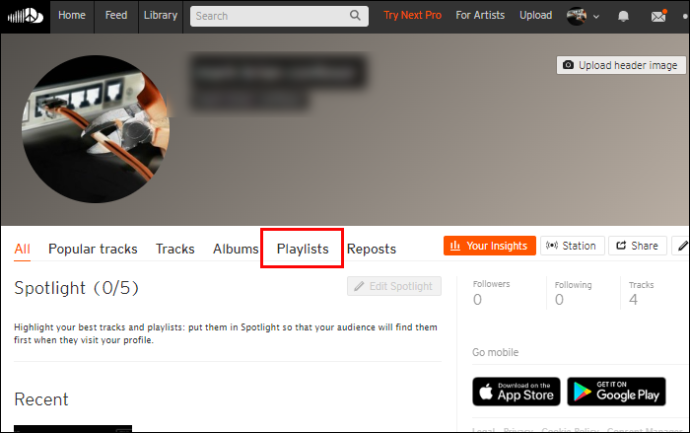
- プレイリストの下の「編集」をクリックし、上記のチュートリアルの手順を繰り返して、プレイリストをアルバムに変換します。
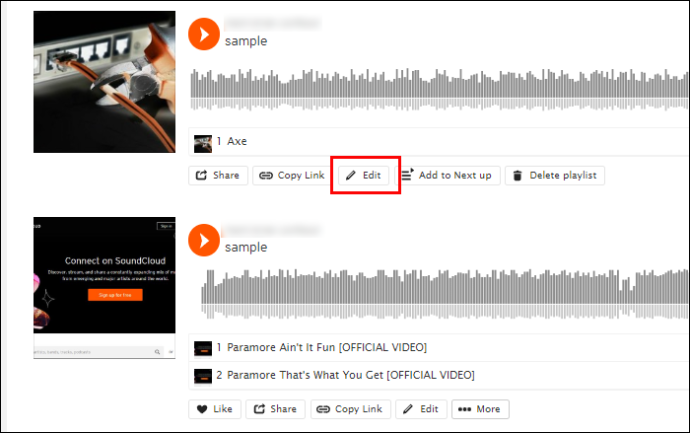
SoundCloudアプリの使用
SoundCloud モバイル アプリでは、実際にはプレイリストをアルバムに変えることはできません。ただし、最初に携帯電話でプレイリストを作成し、後でコンピューターにアクセスしたときにそれをアルバムに変換することもできます。したがって、このセクションでは、SoundCloud プレイリストを作成し、グランドリリースに向けてトラックを準備する方法を説明します。
このプロセスは Android デバイスと iPhone デバイスでも同様に実行されるため、次の手順に従うだけで、新しい音楽で購読者を驚かせることができます。
スナップチャットでストーリーを削除するにはどうすればよいですか
- SoundCloudアプリを開きます。
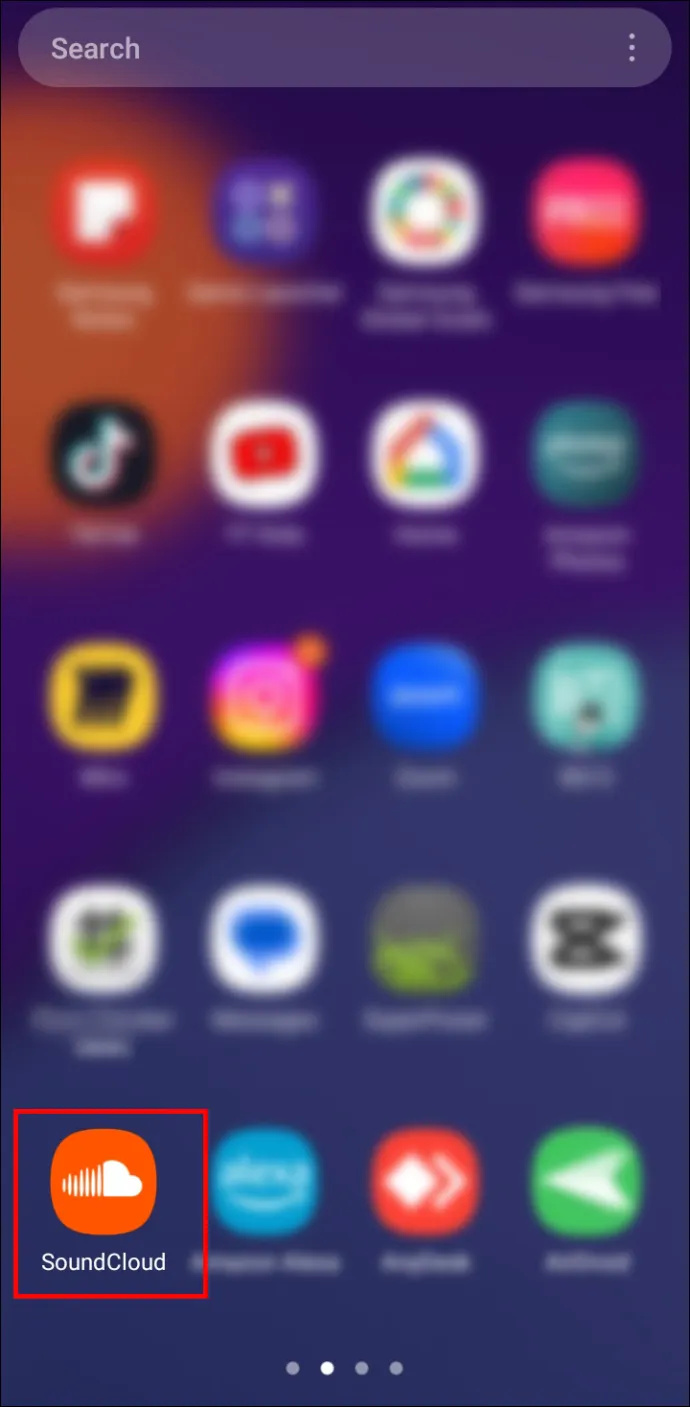
- 「ホーム」タブで、上向き矢印をタップします。
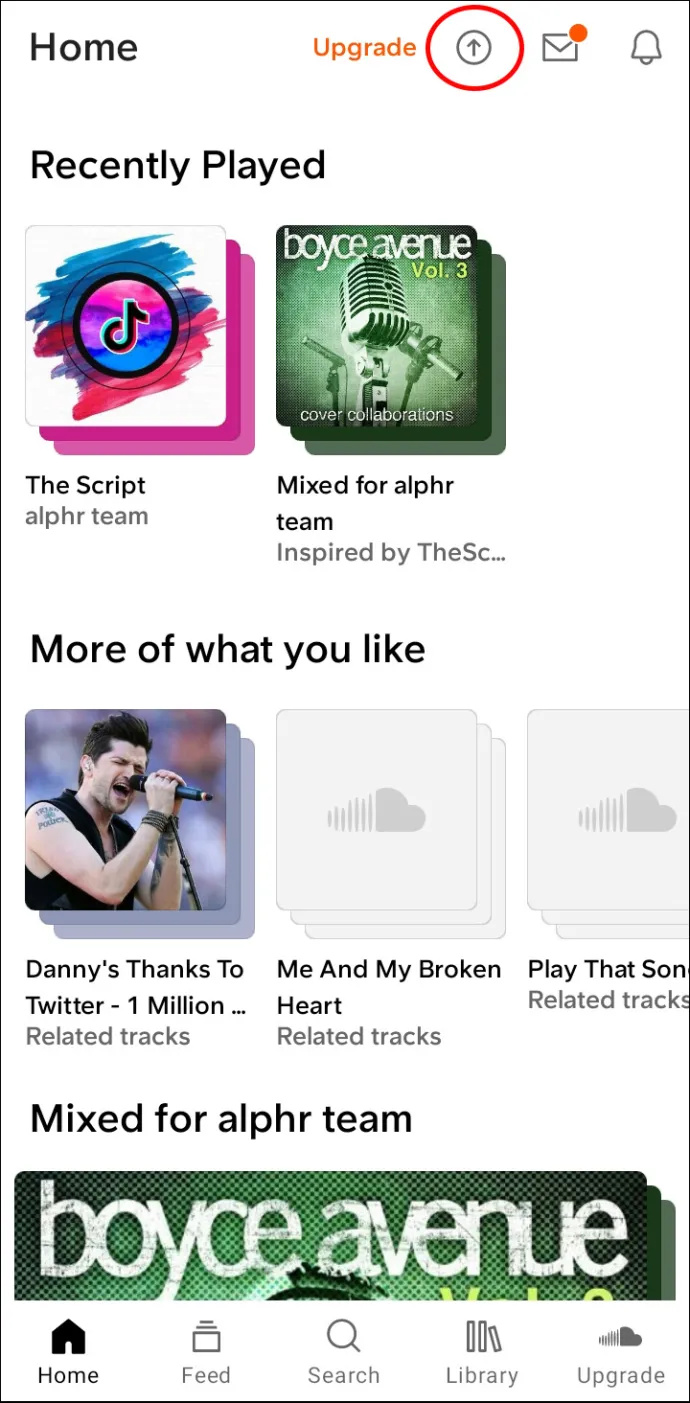
- アップロードするトラックを携帯電話から選択します。ソースは携帯電話のストレージに限定されません。 Dropbox、Google Drive、または SoundCloud と互換性のあるファイルを備えたその他のアプリからファイルにアクセスできます。
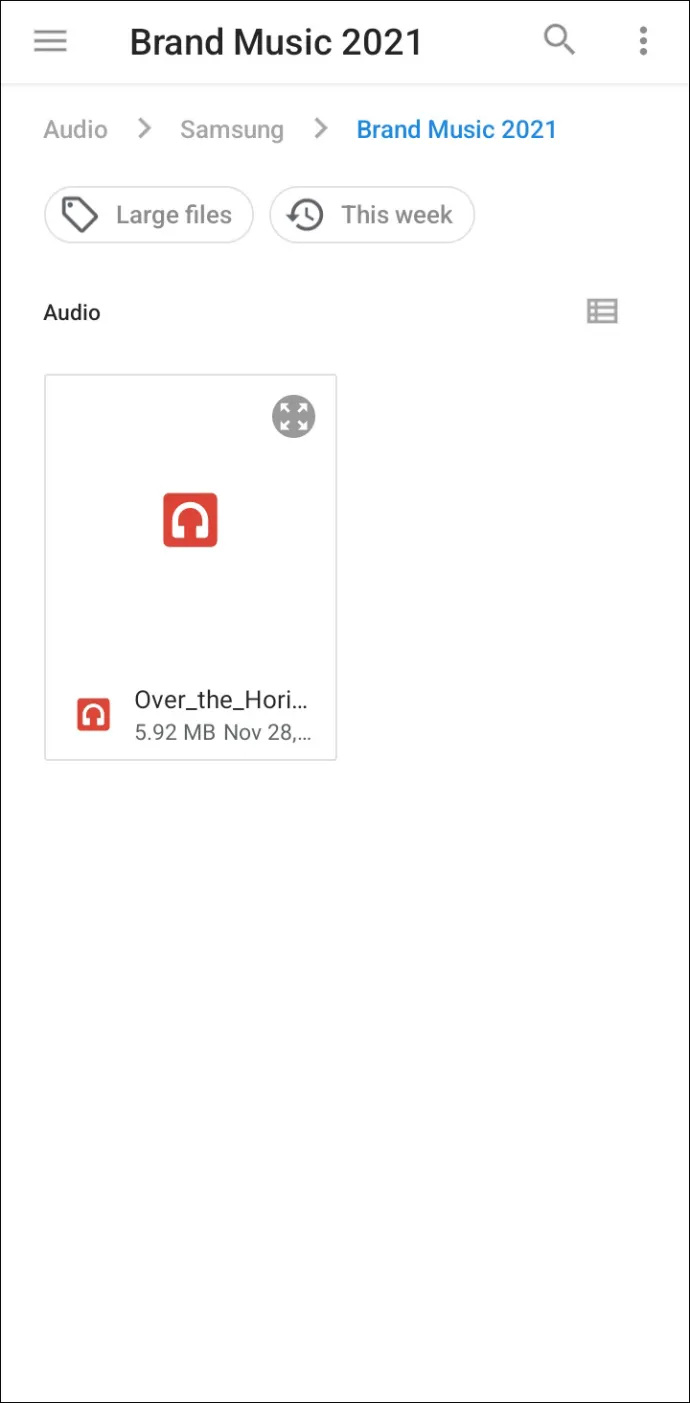
- 写真とトラック名を追加し、ジャンルを選択し、説明を追加し、必要に応じてキャプションを追加し、トラックを非公開にしたい場合はトグルにチェックを入れます。
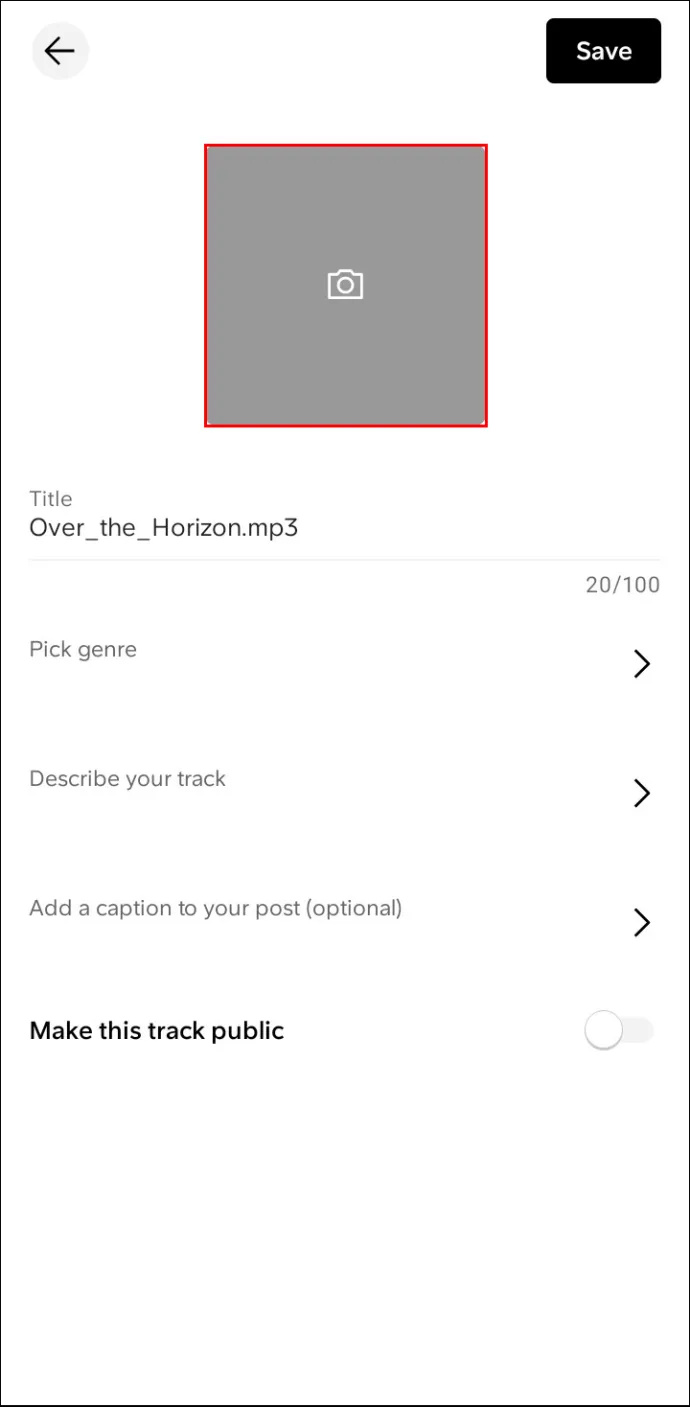
- 「保存」を押します。
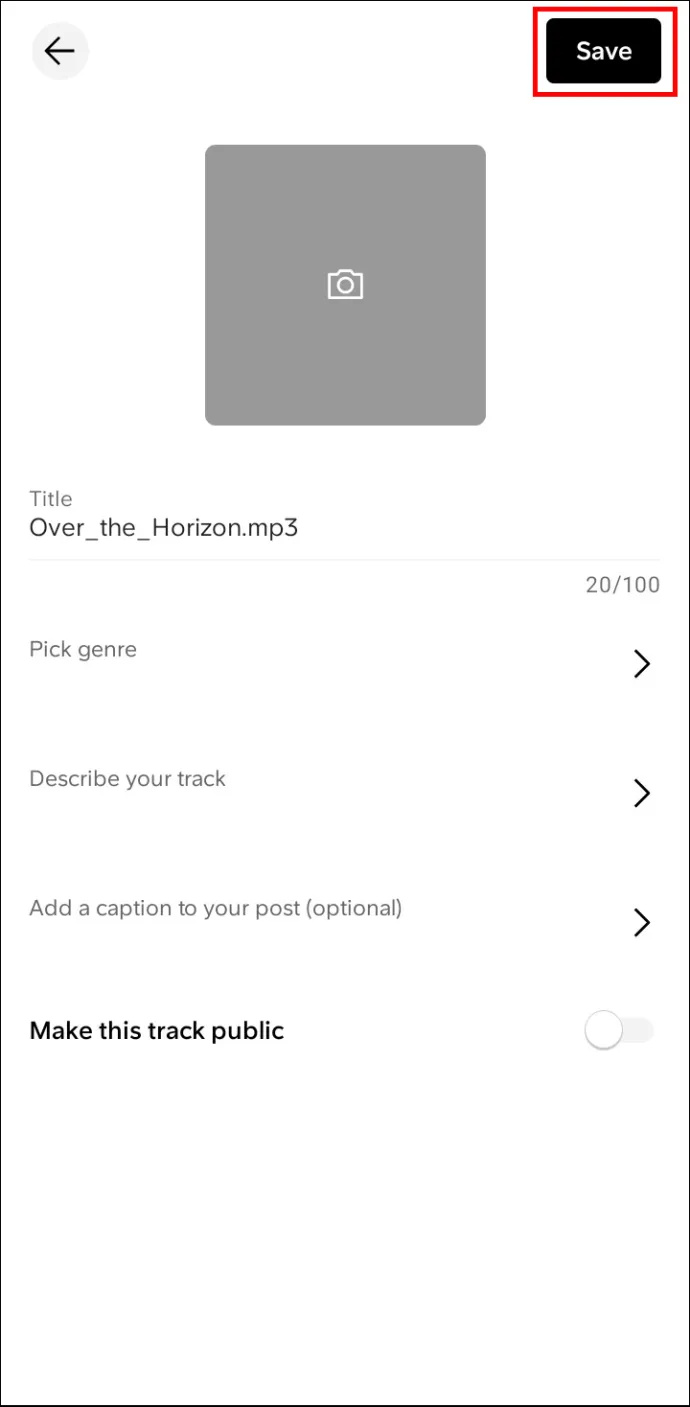
- 「ライブラリ」タブに移動します。
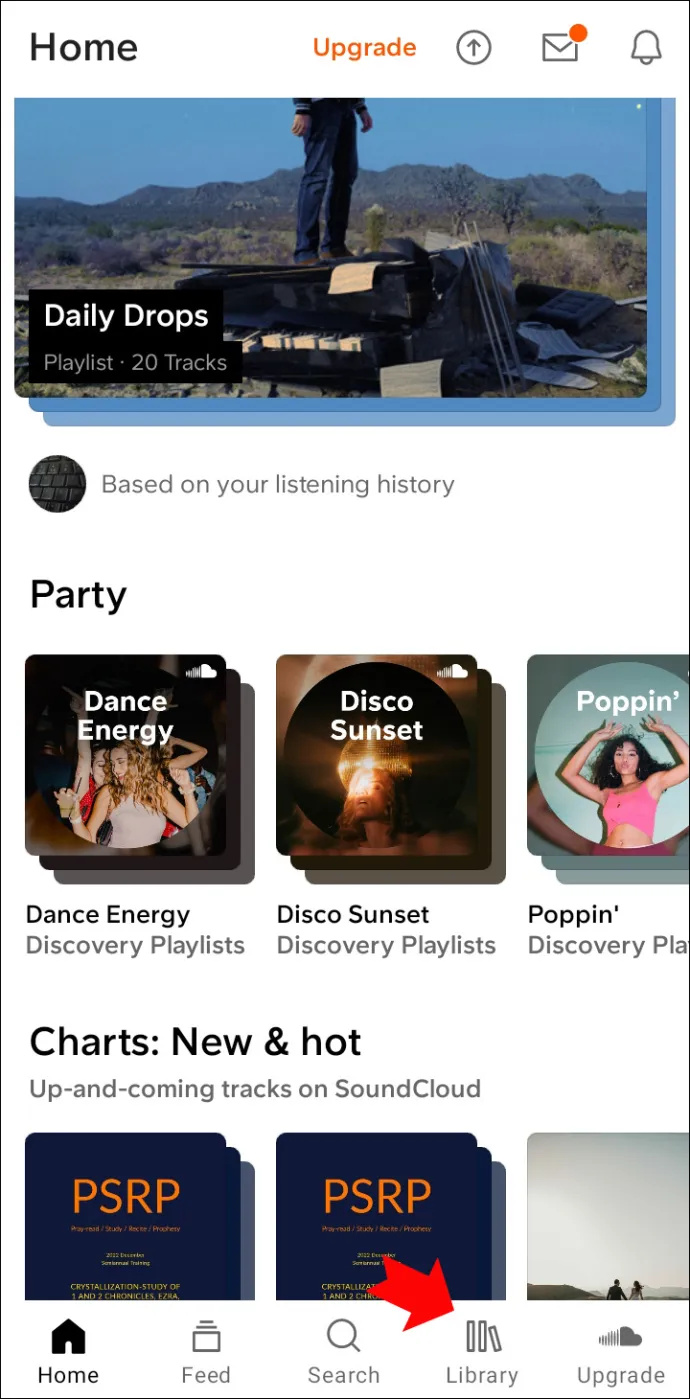
- プロフィール写真をクリックします。
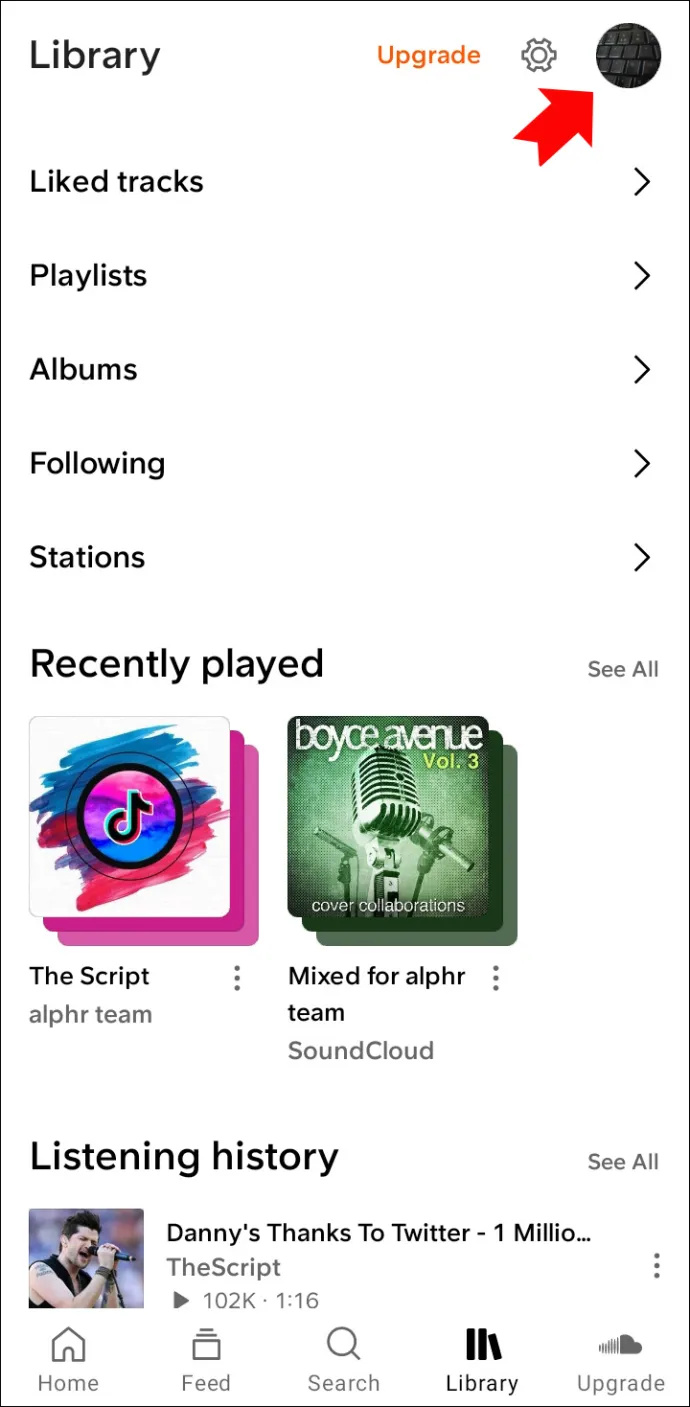
- 「トラック」で、プレイリストに追加したいトラックを見つけ、後でアルバムを見つけます。
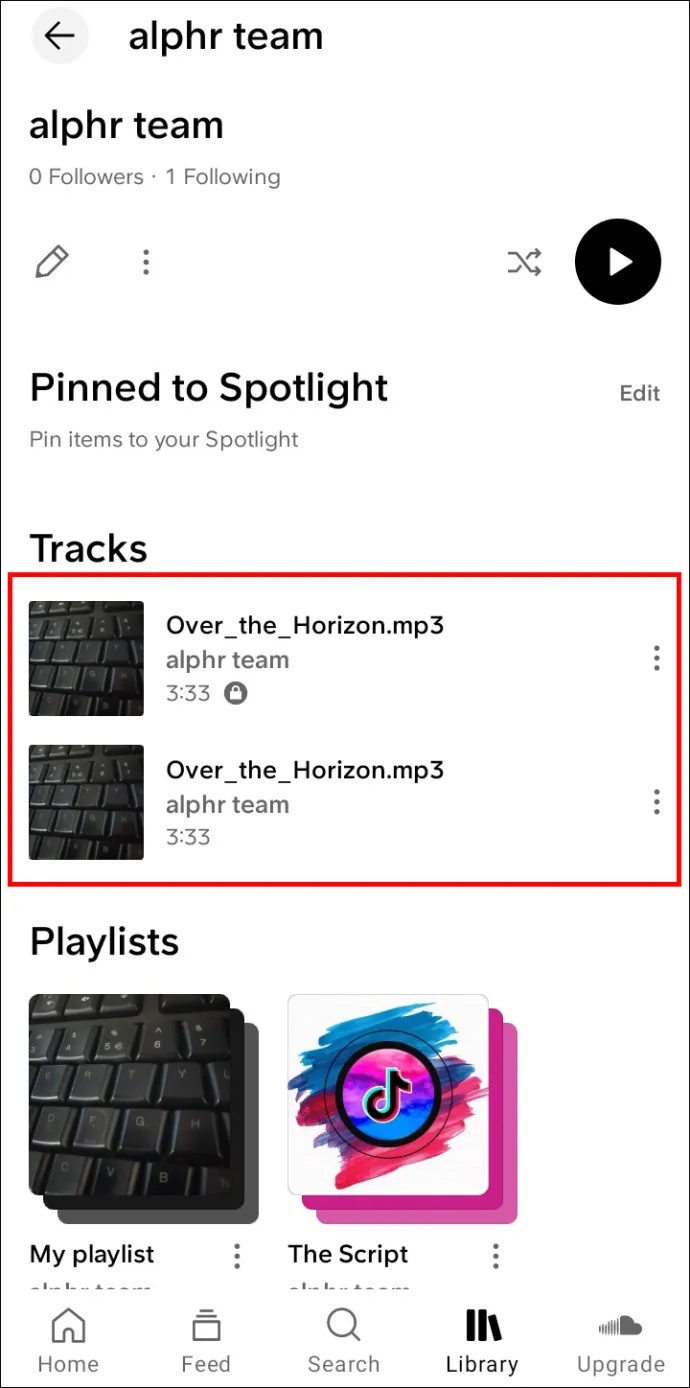
- その右側にある 3 つの縦の点をタップします。
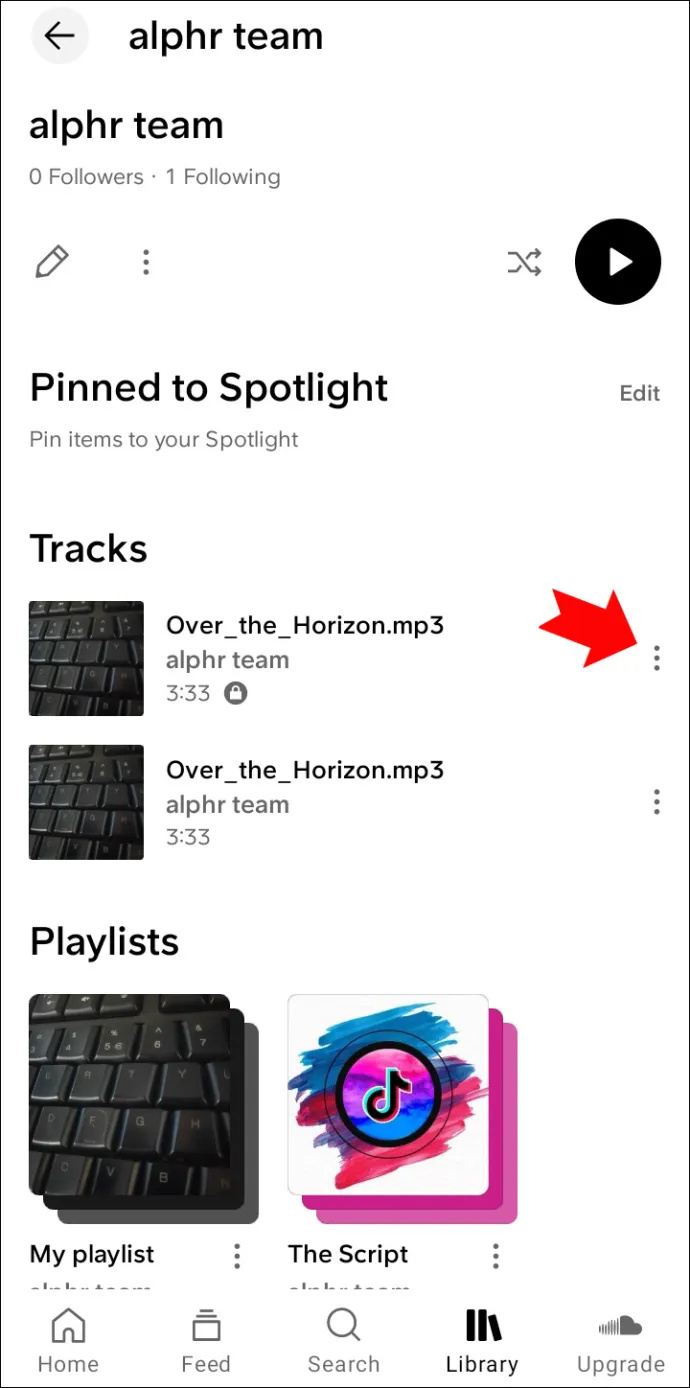
- 「プレイリストに追加」をクリックします。
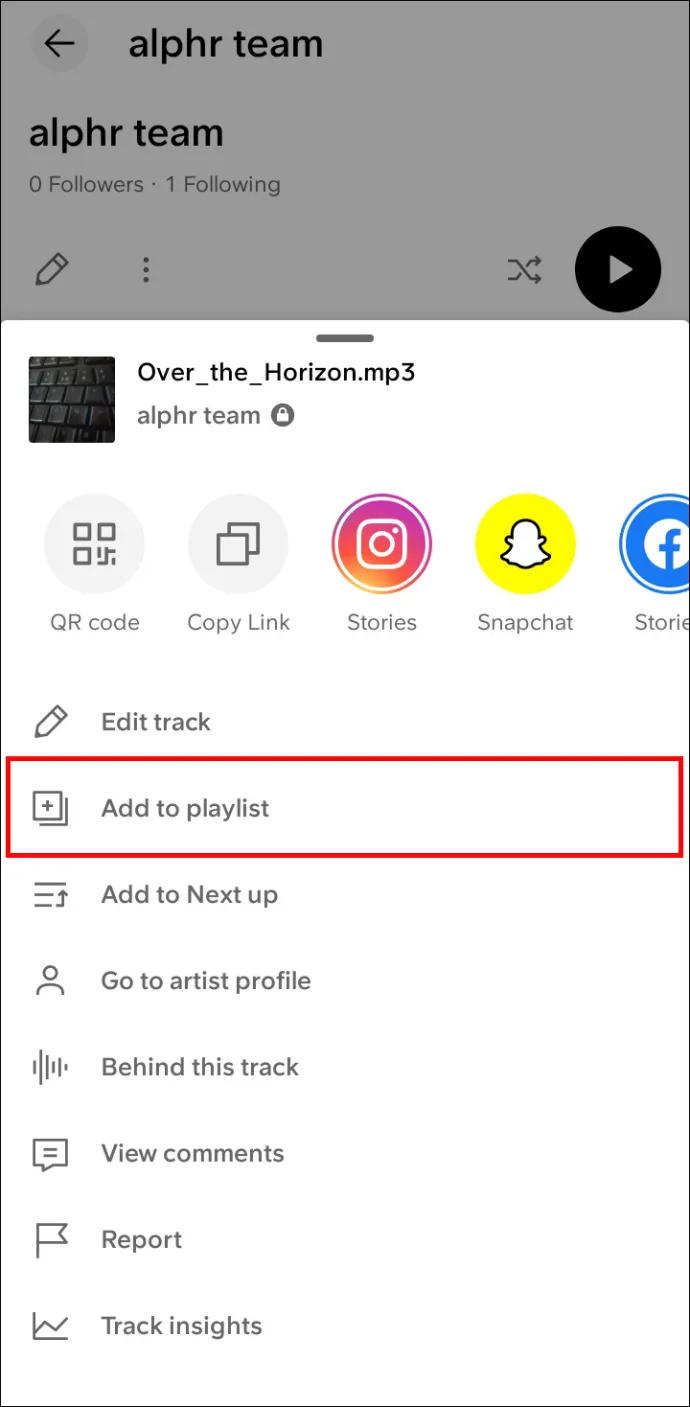
- まだプレイリストを作成していない場合は、「プレイリストを作成」をタップします。
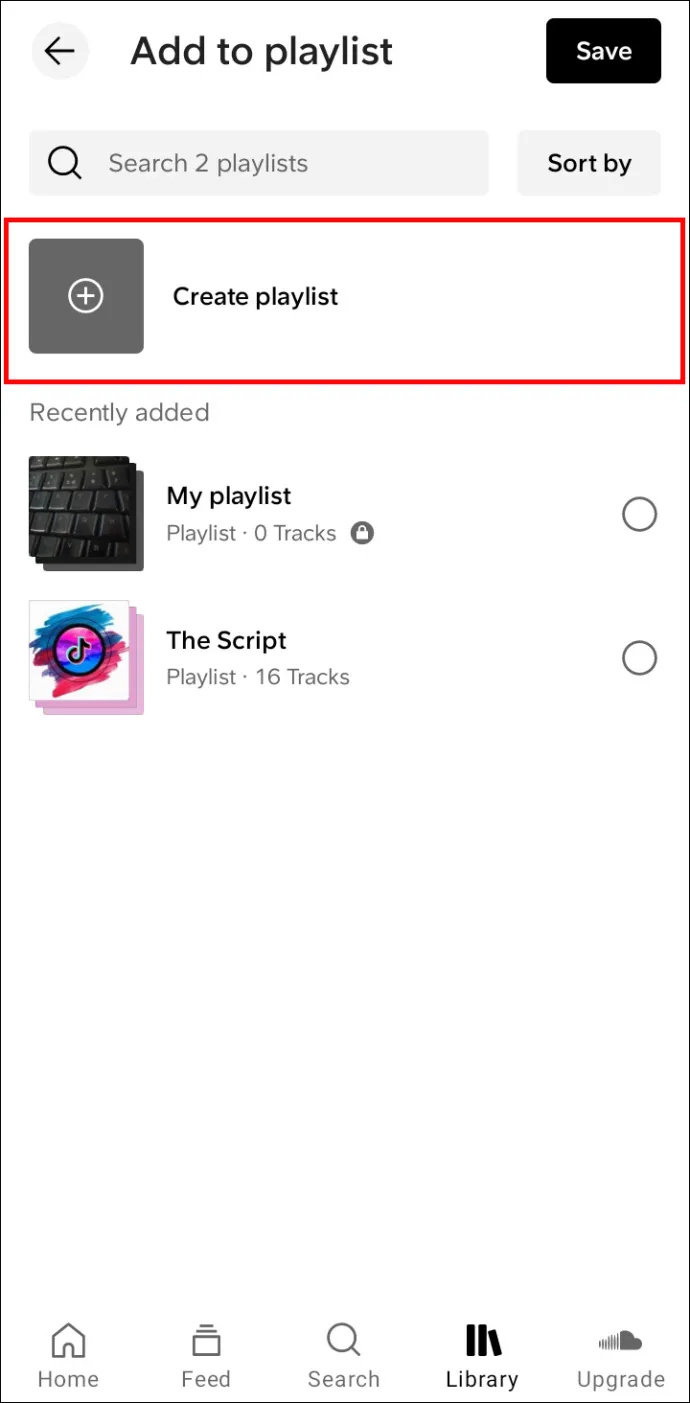
- 名前を付けて、「公開」の横にあるトグルにチェックを入れて、今のところ秘密にしておきます。
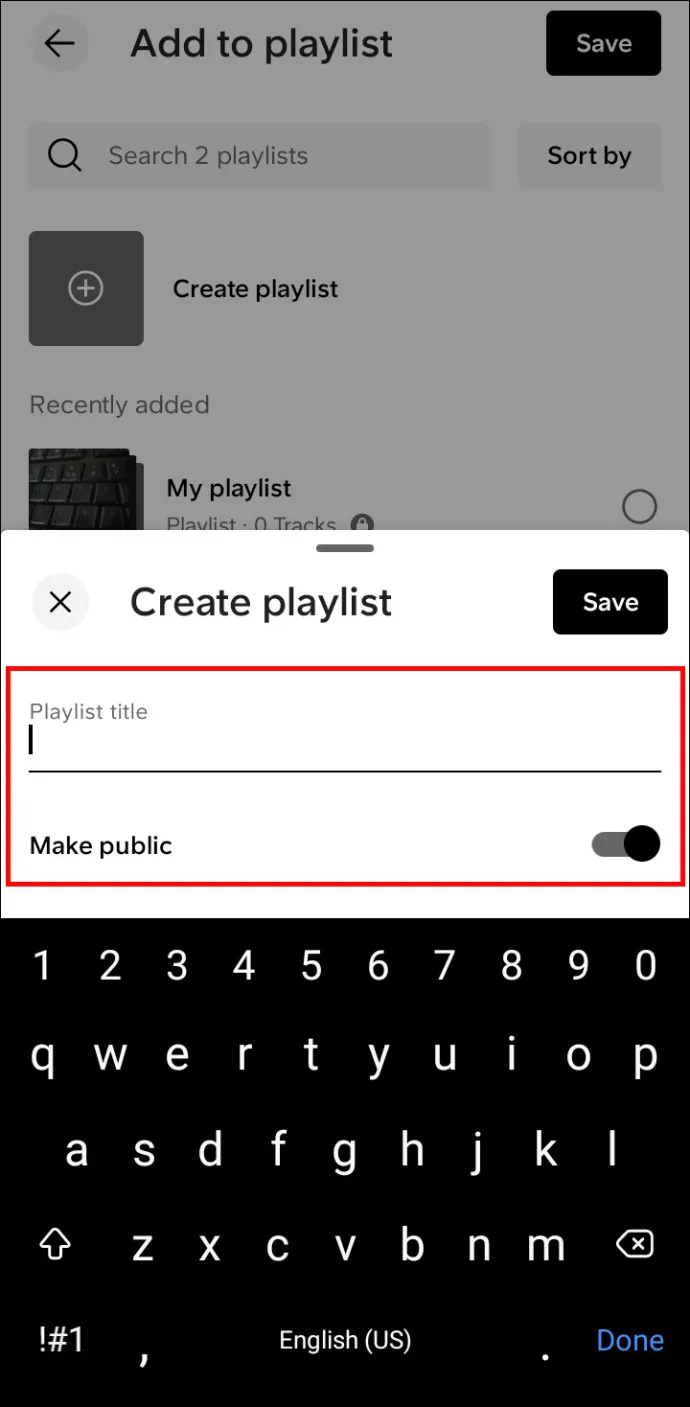
- 「保存」をクリックします。
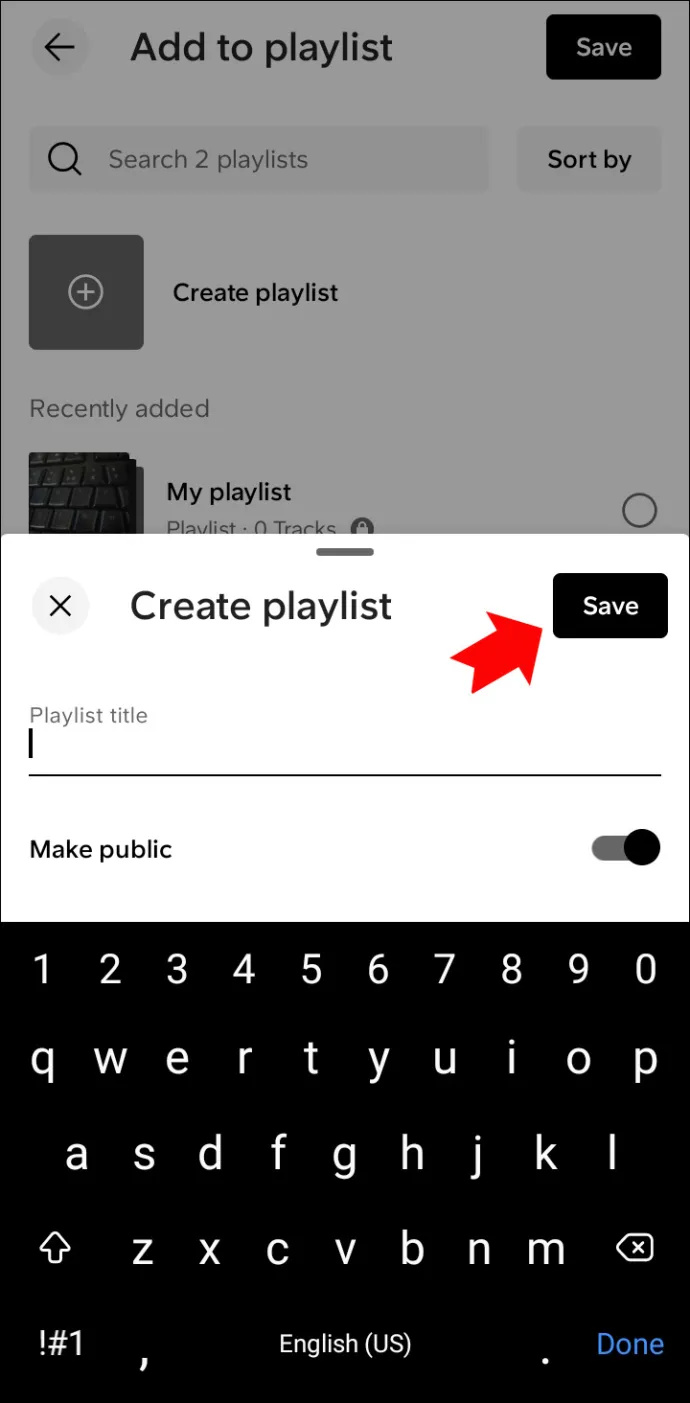
アルバムは自分の曲である必要はないことに注意してください。作成したプレイリストには「アルバム」というラベルを付けることができますが、他の人のトラックを収益化することはできません。また、コピーをアップロードすると著作権侵害となり、トラブルに巻き込まれる可能性があります。
よくある質問
SoundCloud アルバムには何曲追加できますか?
SoundCloud アルバムまたはプレイリストに追加できるトラックは 500 個までです。
無料のSoundCloudプランでは何分までアップロードできますか?
Airpodsを追加してiPhoneを探す方法
SoundCloud の無料ユーザーは、最大 180 分(3 時間のサウンドに相当)をアップロードできます。アカウントを Pro ユーザーにアップグレードすると、その金額が 2 倍になります。ただし、Next Pro ユーザーは、何分でも何時間でもアップロードできます。
SoundCloud トラックの最高のアップロード品質はどれくらいですか?
SoundCloud はさまざまな形式をサポートしており、各ファイルのサイズは最大 4GB です。品質の低下を最小限に抑えるために、SoundCloud では、深さ 16 ビット、サンプルレート 48 kHz の WAV、FLC、ALAC、AIFF などの形式でトラックをアップロードすることをお勧めします。
SoundCloud アルバムで音楽を整理する
SoundCloud アルバムを作成すると、評判やファンベースを構築し、認知度を高め、大手企業からスカウトされる可能性が高まります。
もちろん、そこまで深刻である必要はありません。他のアーティストのトラックのアルバムを作成したり、趣味で自分の作品をアップロードしたりできます。購読者が楽しむためでも、あなた自身が楽しむためでも、選択した曲をアルバムにまとめることで、あなたとあなたのフォロワーにユニークなリスニング体験を提供する方法でそれらをシーケンスすることができます。
すでに素晴らしい SoundCloud アルバムを作成しようとしている場合、およびそれがどのようなメリットをもたらしたかを、以下のコメントセクションでお知らせください。









